
Garder les favoris favoris à portée de main, Mozilla Firefox Comprend une barre d'outils de signets que vous pouvez afficher ou cacher en fonction de la préférence personnelle. Voici comment le voir - ou le faire disparaître Windows, Linux et Mac.
Premièrement, Open Firefox. Dans n'importe quelle fenêtre Firefox, cliquez avec le bouton droit sur une zone vide dans la barre d'onglets ou la barre d'outils. Dans le menu qui apparaît, pointez sur "Bookmarks Toolbarbar". Si vous souhaitez masquer la barre d'outils, sélectionnez "Never Show". Si vous voulez le rendre visible, sélectionnez "Toujours Afficher."
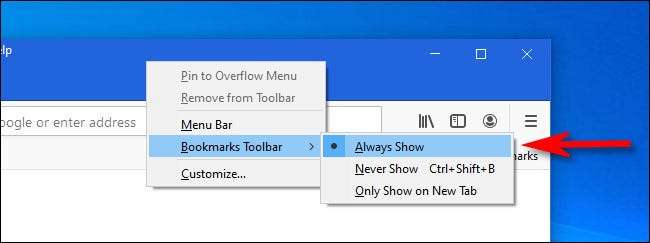
Conseil: Alternativement, vous pouvez sélectionner "uniquement Afficher sur un nouvel onglet" pour que la barre d'outils apparaisse uniquement après l'ouverture d'un nouvel onglet. Après avoir cliqué sur un lien dans votre barre d'outils ou visitez un site, la barre d'outils des signets disparaîtra. C'est le meilleur des deux mondes!
Vous pouvez également activer ou désactiver la barre d'outils Signets à l'aide du menu Firefox Personnaliser. Pour y accéder, cliquez sur le bouton MENU près du coin supérieur droit de la fenêtre Firefox et de sélectionner "Personnaliser". Dans l'onglet Personnaliser, cliquez sur le bouton "Barres d'outils" près du coin inférieur gauche et sélectionnez "Bar de signets" dans le menu contextuel. Dans le menu imbriqué, faites votre choix en fonction de votre choix ou de masquer la barre d'outils.
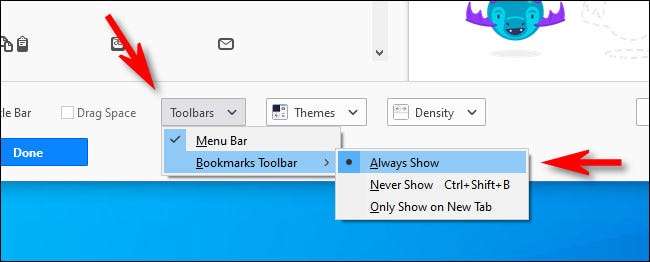
Si vous venez d'activer votre barre d'outils Bookmarks, vous le verrez directement dans la barre d'outils Adresse de votre fenêtre de navigateur Firefox. Pour visiter n'importe quel site de la barre d'outils, cliquez simplement sur le signet une fois.
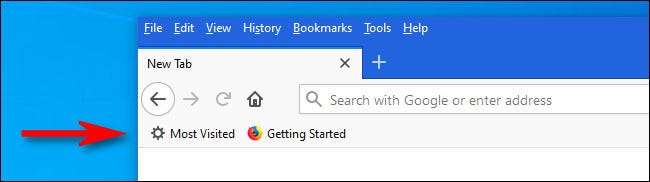
Vous pouvez ajouter de nouveaux signets dans la barre d'outils en sélectionnant le dossier "Bookmarks Toolbarbar" lors de la création d'un nouveau signet. Et une fois que les signets sont en place, vous pouvez faire glisser les éléments pour les organiser, ou vous pouvez cliquer avec le bouton droit de la souris et sélectionnez "Supprimer" pour supprimer tout ce dont vous n'avez pas besoin.
Heureux bookmarking!
EN RELATION: Comment mettre à jour Mozilla Firefox







